Τι είναι ο τύπος apn στις ρυθμίσεις του τηλεφώνου. Εύκολη ρύθμιση apn για τη Yota
Πριν από δύο ή τρία χρόνια, οποιοσδήποτε χρήστης smartphone στις ΗΠΑ θα σας έλεγε τρελό εάν είπατε ότι τα τηλεπικοινωνιακά δίκτυα θα αλλάξουν. Οι επιχειρήσεις Verizon και Spring έχουν smartphones που μπορούν να λειτουργούν σε δίκτυα AT & T και T-Mobile. Φτηνές προπληρωμένα πακέτα προσφορών σας δώσει τόσο πολύ ή περισσότερες υπηρεσίες από ό, τι οποιοδήποτε από τα τέσσερα μεγάλα τιμολόγια για λιγότερα χρήματα, και οι άνθρωποι αρχίζουν να κινούνται από μακροπρόθεσμες συμβάσεις για περισσότερα ευνοϊκές τιμές. Οι φίλοι μας από την Ευρώπη αρχίζουν να μας γελούν και να προσφέρουν νέες ιδέες.
Σε σχέση με την αντικατάσταση των καρτών SIM, πρέπει να αλλάξουμε οι ίδιοι και τα smartphones ρυθμίσεις, όπως η αλλαγή του APN και πολλοί άνθρωποι έχουν ερωτήσεις σχετικά με αυτό.
Θα σας βοηθήσουμε με αυτό.
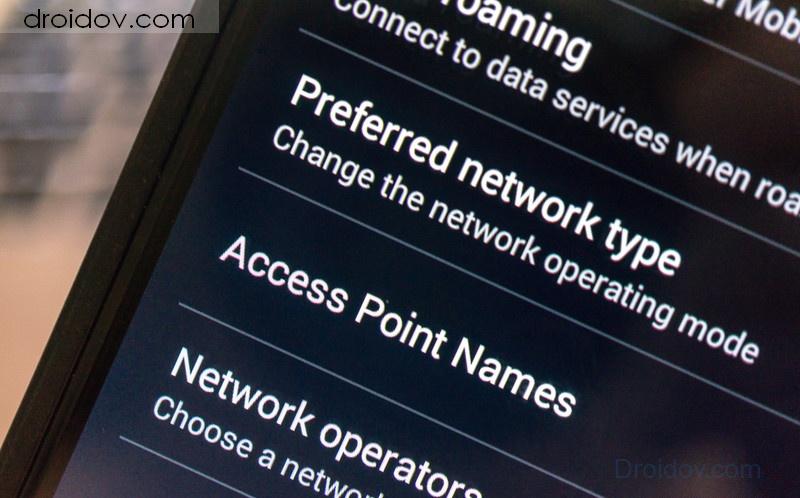
Τι είναι το APN;
APN Είναι το όνομα του σημείου πρόσβασης, η πύλη από το δίκτυο δεδομένων μέσω του οποίου γίνεται η πρόσβαση στις υπηρεσίες δεδομένων.
Ο χειριστής σας διαβάζει αυτές τις ρυθμίσεις και στη συνέχεια παράγει προηγμένες ρυθμίσειςΌπως ο καθορισμός τη σωστή διεύθυνση IP έχει συνδεθεί με την κατάλληλη πύλη ασφαλείας, και καθορίζει εάν ή όχι μια σύνδεση μέσω ενός ιδιωτικού ανάγκες του δικτύου, όπως το VPN. Όλες αυτές οι ενέργειες εκτελούνται από τον χειριστή, αλλά πρέπει να βεβαιωθούμε ότι το smartphone έχει τις σωστές ρυθμίσεις, έτσι ώστε να καθορίζεται ποια σύνδεση χρειαζόμαστε.
Ανάλογα με την αρχιτεκτονική του κυψελοειδούς δικτύου, πρέπει να κάνετε διάφορες υποχρεωτικές ρυθμίσεις. Ορισμένες ρυθμίσεις μπορούν να αλλάξουν, αλλά για τους περισσότερους χρήστες, πρέπει να αφήσετε τις ρυθμίσεις του χειριστή αμετάβλητες.
Τα καλά νέα είναι ότι σήμερα, τα περισσότερα τηλέφωνα έρχονται με προεπιλεγμένες ρυθμίσεις στο αρχεία συστήματος και τα δεδομένα όπως το APN θα συμπληρωθούν αυτόματα όταν συνδεθείτε στο δίκτυο. Ορισμένες αλλαγές έρχονται με τη μορφή sms αμέσως μετά την πρώτη εγγραφή του τηλεφώνου στο δίκτυο. Για παράδειγμα, κατά την εγκατάσταση της κάρτας SIM Κρίκετ τηλέφωνό σας θα προσφέρουν για να αλλάξετε τις ρυθμίσεις για την AT & T φορέα για την προπληρωμένη υπηρεσία. Αφού το κάνετε αυτό, θα σας ζητηθεί να λάβετε τις πιο κατάλληλες ρυθμίσεις για το τηλέφωνό σας, οι οποίες βελτιστοποιούν την απόδοση του τηλεφώνου στο δίκτυο. Η αυτόματη ρύθμιση του τηλεφώνου περιλαμβάνει λιγότερες κλήσεις προς την υποστήριξη χειριστή.
Όμως, όλα τα μοντέλα τηλεφώνων δεν υποστηρίζουν την αυτόματη διαμόρφωση του APN και θα πρέπει να κάνετε χειροκίνητες αλλαγές.
Πώς να αλλάξετε το APN
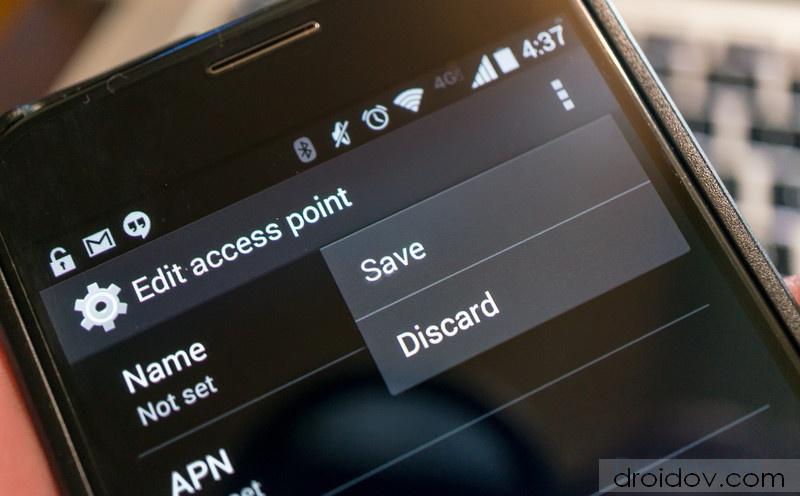
Για τα περισσότερα τηλέφωνα, οι ενέργειες είναι ίδιες. Φυσικά, οι κατασκευαστές smartphones κάτω από διαχείριση του Android μπορεί (και να κάνει) μερικές διαφορές στα στοιχεία του μενού ρυθμίσεων, οπότε η διαδικασία μπορεί να είναι ελαφρώς διαφορετική.
Το πρώτο πράγμα που πρέπει να κάνετε είναι να βρείτε τις σωστές ρυθμίσεις APN στον ιστότοπο του φορέα κινητής τηλεφωνίας που πρέπει να χρησιμοποιήσετε. Μπορούν να φαίνονται κάτι τέτοιο:
NAME: ειλικρινή συζήτηση
APN: tfdata
ΛΙΜΑΝΙ: 80
MMSC: http://mms-tf.net
MMS PROXY: mms3. tracfone.com
MMS PORT: 80
Αφού βρείτε αυτές τις πληροφορίες και θα είναι μπροστά σας, μπορείτε να αρχίσετε να διαμορφώνετε το τηλέφωνο.
Στις ρυθμίσεις του τηλεφώνου σας, βρείτε τις ρυθμίσεις ασύρματου και κινητού δικτύου. Στη συνέχεια, βρείτε το στοιχείο μενού των ρυθμίσεων του κινητού δικτύου. Οι ίδιες ενέργειες πρέπει να εκτελούνται σε άλλες συσκευές. Στη συνέχεια θα πρέπει να βρείτε το στοιχείο μενού "Σημεία πρόσβασης".
Στο ανοιχτό μενού θα πρέπει να εμφανίζεται τουλάχιστον ένα σημείο πρόσβασης. Εάν το υπάρχον σημείο πρόσβασης δεν επιτρέπει στο smartphone να έχει πρόσβαση στο Internet, τότε πρέπει να προσθέσετε ένα ακόμα. Αλλαγή ή διαγραφή ενός υπάρχοντος σημείου πρόσβασης δεν θα πρέπει, αντί να δημιουργήσετε ένα νέο που μπορείτε να χρησιμοποιήσετε μετά τη διαμόρφωση. Κάντε κλικ στο κουμπί συν για να δημιουργήσετε ένα νέο σημείο πρόσβασης ή επιλέξτε το κατάλληλο στοιχείο μενού.
Θα εισαγάγετε την ενότητα στην οποία μπορείτε να εισαγάγετε τις ρυθμίσεις που βρήκατε στη σελίδα του φορέα εκμετάλλευσης κινητής τηλεφωνίας. Στην περίπτωση αυτή, δύο σημαντικά πράγματα που πρέπει να θυμόμαστε:
- Καθορίστε μόνο τις ρυθμίσεις που δίνει ο φορέας σας κινητής τηλεφωνίας. Μην ολοκληρώσετε όλες τις ενότητες.
- Βεβαιωθείτε ότι έχετε εισαγάγει τις ρυθμίσεις ακριβώς όπως γράφεται στη σελίδα του φορέα εκμετάλλευσης κινητής τηλεφωνίας. Οποιεσδήποτε αλλαγές ή ανακρίβειες κατά την εισαγωγή ρυθμίσεων θα οδηγήσουν σε σφάλματα και το smartphone σας δεν θα λειτουργήσει σωστά.
Αφού εισαχθούν όλες οι ρυθμίσεις, θα πρέπει να αποθηκευτούν. Ακολουθήστε τις οδηγίες στο τηλέφωνο ή τις κάρτες που θέλετε να αποθηκεύσετε.
Μετά την αποθήκευση των ρυθμίσεων, επιστρέψτε στην οθόνη επιλογής σημείου πρόσβασης και επιλέξτε το σημείο που μόλις αποθηκεύσατε. Μετά από μερικά δευτερόλεπτα, το τηλέφωνο θα αλλάξει τις ρυθμίσεις και θα συνδεθεί αυτόματα στο δίκτυο.
Σε ορισμένες περιπτώσεις, θα πρέπει να επανεκκινήσετε το τηλέφωνό σας για να χρησιμοποιήσετε τις νέες ρυθμίσεις APN.
Vkontakte
Σε αυτή την ανάρτηση θα μιλήσουμε για το τι είναι APN ρυθμίσεις, εξηγήστε τι είναι για και πώς μπορούν να αλλάξουν χωρίς να βλάψουν το δικό σας Android smartphone. Φυσικά, το μετασοβιετικό χώρο, η σύνδεση με εταιρείες κινητής τηλεφωνίας δεν είναι τόσο σοβαρή όσο στη Δύση, αλλά από την κατανόηση του τι το APN, θα είναι απίθανο να χάσουν κάτι.
APN (Access Point Name από το αγγλικό όνομα του σημείου πρόσβασης.) - είναι η πύλη από το δίκτυο δεδομένων κινητής τηλεφωνίας, μέσω των οποίων η πρόσβαση στις υπηρεσίες που στοχεύουν στη μεταφορά των πιο δεδομένων. Για να μιλήσετε ευκολότερα, αυτή η επιλογή στις ρυθμίσεις του Android, το οποίο χρησιμοποιείται από το smartphone σας για τη δημιουργία σύνδεσης μεταξύ του φορέα εκμετάλλευσης κινητής τηλεφωνίας και του Internet. Ο χειριστής διαβάζει το μεταδιδόμενο τον καθορισμό, βάσει των οποίων επιλέγει την επιθυμητή διεύθυνση IP και καθορίζει την ανάγκη να συνδεθείτε.
Για όλες αυτές τις ενέργειες, ο χειριστής απαντά άμεσα. Η εργασία σας είναι να καθορίσετε τις σωστές ρυθμίσεις. Τα καλά νέα είναι ότι όλες οι επιθυμητές ρυθμίσεις καθορίζονται στο σύστημα των δεδομένων του smartphone, το οποίο είναι ο λόγος που συχνά τα χρησιμοποιεί με αυτόματο τρόπο λειτουργίας, αλλά υπάρχουν στιγμές όταν οι νέες ρυθμίσεις, οι οποίες στη βάση των δεδομένων του smartphone δεν είναι απαραίτητη για την τρέχουσα δικτύου. Εδώ στην περίπτωση αυτή, και πρέπει να αλλάξετε APN.
Αλλαγή APN
Για να αλλάξετε APN ρυθμίσεις, πρέπει πρώτα να βρείτε τις νέες ρυθμίσεις τους, οι οποίες είναι κατάλληλες για νέο δίκτυο. Θα πρέπει να μοιάζουν με αυτό:
- NAME: ίσια
- APN: trfdata
- ΛΙΜΑΝΙ: 80
- MMSC: http://mms-trf.net
- MMS PROXY: mms3.tracfront.com
- MMS PORT: 66
Τώρα που έχετε αποκτήσει τέτοιες πολύτιμες πληροφορίες, πάρτε το smartphone σας, μεταβείτε στις ρυθμίσεις δικτύου και επιλέξτε το υπο-στοιχείο c πρόσθετες ευκαιρίες. Υπάρχει ανάγκη να βρεθεί μια λύση μέσω κινητού δικτύου, ανάλογα με το firmware, αυτό μπορεί να φέρει διαφορετικά ονόματα. Στη συνέχεια ακολουθεί ο γενικός αλγόριθμος: ανοικτός APN και να δημιουργήσετε ένα νέο σύνολο παραμέτρων. Δεν χρειάζεται να διαγράψετε τις παλιές ρυθμίσεις, επειδή μπορεί ακόμα να σας βοηθήσουν. Αργότερα, εάν είναι απαραίτητο, μπορείτε απλά να επιλέξετε ένα από τα διάφορα διαθέσιμα σύνολα, αντί να συμπληρώσετε τα δεδομένα με μη αυτόματο τρόπο.
Τώρα πρέπει να επεξεργαστείτε τις ρυθμίσεις σημείου πρόσβασης. Σημειώστε στον εαυτό σας ότι πρέπει να συμπληρώσετε μόνο τα πεδία για τα οποία ο χειριστής σας παρέχει πληροφορίες. Βεβαιωθείτε ότι έχετε ορίσει ακριβώς όλες τις νέες παραμέτρους.
Android από Α έως Ζ: Ρυθμίσεις APN:
βαθμολογία 80 από 80 βάσει 80 αξιολογήσεων.
Υπάρχουν 80 κριτικές.
Συχνά, οι συνδρομητές του χειριστή της Yota ρωτούν πώς θα πρέπει να δούμε τις ρυθμίσεις του APN. Θα πρέπει να γίνει κατανοητό ότι η παράμετρος APN - το όνομα του σημείου που χρησιμοποιεί η συσκευή για να συνδεθεί με το χειριστή του δικτύου GPRS / 3G, και μόνο με τη σωστή προδιαγραφή για αυτήν την παράμετρο, πρόσβαση στο Internet από τη συσκευή σας, θα είναι παρόντες. Επιπλέον, η σωστή καταχώρηση των δεδομένων σημείου πρόσβασης εγγυάται σωστή εργασία Μηνύματα MMS στο gadget, πόροι WAP. Και μια άλλη σημαντική πτυχή, η οποία επηρεάζεται από τη διαμόρφωση, μια υπηρεσία χρέωσης, γιατί, όταν μπείτε στο λάθος APN φόρτισης κίνηση στο Διαδίκτυο και άλλες υπηρεσίες μπορεί να είναι λανθασμένη.
Όλοι οι παραπάνω παράγοντες είναι διαθέσιμη εξηγούν πώς να ορίσετε τις ρυθμίσεις APN Internet σε Γιώτα μπορεί να επηρεάσει την απόδοση των gadgets, έτσι και εδώ σας προτείνουμε να εξετάσει τις πληροφορίες σχετικά με το πώς να εκτελέσει τη σωστή διαμόρφωση ενός gadget.
Οι σωστές ρυθμίσεις για το APT Yota στο Android
Εάν χρησιμοποιείτε ένα smartphone ή tablet υπολογιστή που ελέγχεται από ένα λειτουργικό σύστημα Σύστημα Android, μπορείτε να διαμορφώσετε το σημείο πρόσβασης στη συσκευή σας πολύ γρήγορα. Η ίδια η διαδικασία διαμόρφωσης συνίσταται στην επιλογή και εισαγωγή πολλών παραμέτρων, καθώς και στην περαιτέρω αποθήκευση τους στο σύστημα.
Για να εισάγετε όλα τα απαιτούμενα στοιχεία στα αντίστοιχα πεδία για την έναρξη των χρηστών Android συσκευές πρέπει να πάτε στην κατάλληλη ενότητα του τηλεφώνου σας, και είναι - είναι απαραίτητο να προχωρήσει στις «Ρυθμίσεις», «Δίκτυο κινητής τηλεφωνίας», «σημεία πρόσβασης», όπου θα πρέπει να κάνετε κλικ στο το αντίστοιχο κλειδί για τη δημιουργία ενός νέου APN. Αυτό το κουμπί μπορεί να ονομάζεται διαφορετικά, ανάλογα με τη συσκευή ( «Προσθήκη σημείου» Σημείο εκκίνησης «» New Point «).
Προσθέστε την αξία του «internet.yota» στο κενό πλαίσιο με τίτλο «το APN», και στο «Όνομα» εισάγετε το κεφαλαίο όνομα της εταιρείας ( «ΓΙΩΤΑ»). Επίσης, μην ξεχνάτε την παράμετρο τύπου APN, η οποία θα πρέπει να είναι προεπιλεγμένη, supl. Στο μενού, να δημιουργήσετε ένα νέο σημείο πρόσβασης θα είναι και πρόσθετα πεδία, να δώσουν προσοχή ότι δεν υπάρχει ανάγκη - θα πρέπει να μείνει κενό. Αξίζει να τονιστεί ότι δεν χρειάζεται να χρησιμοποιείτε εισαγωγικά όταν εισάγετε νέες παραμέτρους. Για να αποθηκεύσετε αλλαγές, κάντε κλικ στο κουμπί "Αποθήκευση".
Αφού κάνετε αλλαγές, κάντε επανεκκίνηση της συσκευής Android
Ρυθμίσεις API Yota για iPhone και iPad
Όπως είναι γνωστό, σήμερα ο χειριστής Γιώτα είναι μια εταιρεία που είναι ίσως το πιο ευρέως χρησιμοποιούμενο από τους συνδρομητές που θέλουν να χρησιμοποιήσουν υψηλής ταχύτητας 3G / 4G internet με υπολογιστές tablet. Αυτός είναι ο λόγος για τον οποίο συχνά οι πελάτες της εταιρείας εγκαθιστούν κάρτες SIM στο iPad της Apple. Και αν ξαφνικά οι ρυθμίσεις APN δεν έχει εγκατασταθεί στο σύστημα με αυτόματη λειτουργία μπορεί να είναι περίπου το ίδιο εύκολα όπως για συσκευές Android, διαμορφώστε devaysa της Apple με το χέρι.
Δημιουργήστε ένα σημείο πρόσβασης στο λειτουργικό σύστημα iOS που λειτουργεί ως το iPad και το iPhone, μπορεί να είναι στο μενού ρυθμίσεων κάνοντας κλικ στις ενότητες «Περισσότερες», «Δίκτυα κινητής τηλεφωνίας» «Στρέψτε το APN»
Ειδικότερα, όσον αφορά τις παραμέτρους που θα πρέπει να καθορίσετε στο τμήμα με τη δημιουργία ενός σημείου πρόσβασης για το iPad ή το iPhone, τότε στην περίπτωση της τεχνολογίας της Apple είναι λιγότερο από ό, τι κατά τη δημιουργία του Android-συσκευές - οι χρήστες πρέπει μόνο να γράψει «internet.yota» στο σημείο APN . Όλα τα άλλα πεδία που υπάρχουν στην ενότητα παραμένουν κενά και αποθηκεύονται οι τροποποιημένες ρυθμίσεις. Σημειώστε ότι δεν χρειάζεται να χρησιμοποιείτε εισαγωγικά όταν εισάγετε παραμέτρους.
Επανεκκινήστε τη συσκευή, μπορείτε να αρχίσετε να χρησιμοποιείτε το Διαδίκτυο και άλλες υπηρεσίες από τον φορέα εκμετάλλευσης Yota.
Το μεγάλο πλεονέκτημα του φορέα εκμετάλλευσης κινητής τηλεφωνίας της Yota είναι ότι όλες οι ρυθμίσεις πραγματοποιούνται γρήγορα. Το τηλέφωνο λειτουργεί σωστά και χωρίς διακοπή. Πώς μπορώ να διαμορφώσω ένα σημείο πρόσβασης για το Iota σε διαφορετικές κινητές συσκευές;
Στις περισσότερες περιπτώσεις, το apn θα γράψει αυτόματα.
Ποια είναι η ρύθμιση APN για;
Για να απολαύσετε όλα τα οφέλη κινητό διαδίκτυο από την Yota, πρέπει να αγοράσετε μια κάρτα SIM και να την τοποθετήσετε στο τηλέφωνό σας. Το ίδιο το Simka ενεργοποιείται μόλις συνδεθεί ο συνδρομητής στο δίκτυο. Ο χρήστης θα έχει άμεση πρόσβαση στο Internet 4G / 3G / 2G. Το μόνο που απαιτείται από τον πελάτη είναι σωστή ρύθμιση κινητή μεταφορά yota apn μόνο μία φορά. Συχνά, η πρόσβαση στο Internet συνδέεται "αυτόματα" χωρίς να απαιτείται κόστος από τον συνδρομητή, εκτός από τον ορισμό με το τιμολόγιο. Αλλά, μερικές φορές, είναι χρήσιμο να κατανοήσουμε τις αποχρώσεις της σύνδεσης:
- Ενεργοποίηση του Simka είναι απαραίτητο στο θέμα της Ρωσικής Ομοσπονδίας, όπου έγινε η αγορά του.
- Πρέπει να σιγουρευτείτε εκ των προτέρων κινητή συσκευή Διαθέτει υποστήριξη για δίκτυο 4G / 3G / 2G. Θα πρέπει να λειτουργεί με LTE σε επίπεδο υλικολογισμικού.
- Είναι απαραίτητο να ελέγξετε τον χάρτη των περιοχών κάλυψης της Iota και να τα συγκρίνετε με τα σημεία της συχνής διαμονής τους.
- Τη στιγμή που εμφανίζεται η APN apn στην κάρτα SIM, τις ρυθμίσεις της, θα πρέπει να αποσυνδεθείτε από το Wi-Fi και να ενεργοποιήσετε τη λειτουργία "Μεταφορά δεδομένων". Στη συνέχεια, μεταβείτε στην επίσημη εφαρμογή Iota και δημιουργήστε ένα σημείο πρόσβασης στο Internet.
- Όταν το apn καθορίζεται αυτόματα ή αφού ο πελάτης το καταχωρήσει με το χέρι, θα πρέπει να επανεκκινήσει την κινητή συσκευή. Εάν όλα γίνονται σωστά, ένα μήνυμα κειμένου από τη Iota θα το ενημερώσει.
Ο χειροκίνητος συντονισμός χρησιμοποιείται μόνο όταν το αυτόματο δεν περάσει (αυτό μπορεί να συμβεί λόγω της επωνυμίας του τηλεφώνου ή του tablet).
Είναι ακόμα πιο εύκολο να διαμορφώσετε το MMS. Αφού δημιουργηθεί το πρώτο σημείο πρόσβασης στο Internet, πρέπει να γράψετε με μη αυτόματο τρόπο το όνομα "mms" και να ορίσετε τον πληρεξούσιο: 10.10.10.10.
Ρύθμιση της Apn Yota
Είναι σχεδόν πάντα ρυθμισμένο σε αυτόματη λειτουργία. Αλλά, με βάση τον τύπο της κινητής συσκευής, μερικές φορές θα πρέπει να ρυθμίσετε τις παραμέτρους χειροκίνητα. Ο συνδρομητής στην περίπτωση αυτή εισάγει τα δεδομένα στο πεδίο με τα χέρια του. Απλά πρέπει να εισέλθετε στο apn Yota και το Διαδίκτυο θα λειτουργήσει. Τα σύγχρονα smartphones έρχονται με μια ποικιλία από λειτουργικά συστήματα, οπότε η ρύθμιση του Apn είναι διαφορετική για πολλούς από αυτούς.
Ρύθμιση της apon yota για ios
Καταχωρούμε την κάρτα SIM, επιλέγουμε ένα αποδεκτό τιμολόγιο για την επίσημη εφαρμογή, ξεκινάμε τη μεταφορά των δεδομένων και περιμένουμε τη σύνδεση με τον Παγκόσμιο Ιστό. Εάν ένας συνδρομητής διαθέτει ένα tablet και όχι ένα τηλέφωνο, πρέπει να μεταβείτε στον επίσημο ιστότοπο της Iota και να συμπληρώσετε το προφίλ σας. Το smartphone κάνει τα πάντα αυτόματα. 
Μπορείτε να επιλέξετε ένα τιμολόγιο με αυτό τον τρόπο:
Στην εφαρμογή, κάντε κλικ στους "Όρους σύνδεσης" και δείτε τα τιμολόγια που παρουσιάζονται. Επιλέξτε το σωστό, το πιο αποδεκτό για εσάς.
Για να διαμορφώσετε το apn Yota για ios, πηγαίνετε στο:
- "Ρυθμίσεις" του τηλεφώνου.
- "Κυτταρική επικοινωνία".
- "Κυτταρικά δεδομένα."
Στο πεδίο του σημείου πρόσβασης, πληκτρολογήστε internet.yota. (Αυτό θα είναι πληροφορίες που θα χρησιμοποιήσει ο χειριστής). Οι παρακάτω γραμμές δεν συμπληρώνονται. Σημειώστε τις προεπιλεγμένες και συμπληρωματικές λειτουργίες. Κάντε κλικ στην επιλογή "Αποθήκευση". Στη συνέχεια, επανεκκινήστε τη συσκευή. 
Αυτή η διαδικασία είναι απαραίτητη όταν δεν περάσει η αυτόματη διαμόρφωση των δεδομένων. Για παράδειγμα, η εμφάνιση ενός smartphone είναι αυτή που βρίσκει ένα σημείο πρόσβασης, αν εισάγεται μόνο με το χέρι.
Ρύθμιση apat yota για το Android
Καταχωρούμε την κάρτα SIM με τον ίδιο τρόπο όπως και η παραπάνω διαδικασία, μετά εισάγουμε τις "Ρυθμίσεις", στα στοιχεία "Περισσότερα" και "Κινητό δίκτυο". Κάντε κλικ στο "Σημείο πρόσβασης", δημιουργήστε το. Με βάση την έκδοση του Android, η διαδρομή που παρουσιάζεται μπορεί να διαφέρει ελαφρά. Στη συνέχεια, στα πεδία εισάγουμε το ίδιο πράγμα όπως στην παραπάνω παράγραφο. Επανεκκινήστε την κινητή συσκευή για να ενεργοποιήσετε το λογαριασμό. 
Σημείο πρόσβασης για κινητό τηλέφωνο Windows
Όταν το αυτόματο σημείο πρόσβασης apn πέσει κάτω, διαμορφώστε το με το χέρι στο κινητό Συστήματα Windows Το τηλέφωνο δεν δημιουργεί μεγάλη δυσκολία. Δημιουργήστε ένα νέο apn στην ενότητα "Σημείο πρόσβασης", η οποία επιλέγεται μέσω των "Ρυθμίσεων". Στη συνέχεια, επιλέξτε νέα καταχώρηση, κάνοντας κλικ στο "+". Συμπληρώστε τη φόρμα με το κείμενο internet.yota. Κάντε κλικ στην επιλογή "Αποθήκευση" και ελέγξτε την κατάσταση. Πρέπει να επισημανθεί η ένδειξη "Ενεργός". Μετά την επανεκκίνηση του τηλεφώνου, μπορείτε να χρησιμοποιήσετε το κινητό Διαδίκτυο. 
Το Yota παρέχει μια εξαιρετική ταχύτητα στο Διαδίκτυο, αλλά μπορεί να μειωθεί σημαντικά, εξαρτάται από εξωτερικούς παράγοντες. Η μέση ταχύτητα είναι από 5 έως 25 Mbit / s.
Σε αυτό το άρθρο θα μιλήσουμε για ένα μικρό τέχνασμα στο οποίο ένα εικονικό OpSoC μπορεί να καταφύγει στην εξαπάτηση των συνδρομητών του στη διαδικασία παροχής υπηρεσιών πακέτων δεδομένων. Το επίκεντρο της προσοχής μας θα είναι η διαδικασία επιλογής και χρησιμοποιώντας την πρόσβαση Όνομα σημείου.
Όπως θυμόμαστε από το άρθρο GPRS από μέσα. Μέρος 2, το APN χρησιμοποιείται κατά τη διαδικασία ενεργοποίησης περιβάλλοντος PDP και έχει σχεδιαστεί για να καθορίζει την υπηρεσία που ζητά ο συνδρομητής.
Οι υπηρεσίες που παρέχονται από τους πόρους δικτύου πακέτων του φορέα εκμετάλλευσης κινητής τηλεφωνίας μπορούν να είναι:
- Κινητό internet
- Είσοδος VPN Intranet
- LAN μέσω GPRS
- PTT
- SMS μέσω GPRS *
* - για την παροχή υπηρεσιών για την αποστολή σύντομων μηνυμάτων, το APN δεν χρησιμοποιείται και δεν υπάρχει ανάγκη ενεργοποίησης του πλαισίου PDP, αρκεί η εφαρμογή της διαδικασίας GPRS Attach.
- τέλος με ".gprs" *
- έχουν ειδικούς χαρακτήρες στο όνομα (?% # $ *) **
- είναι λιγότερο από 1 χαρακτήρας και πάνω από 63 χαρακτήρες *
- ξεκινήστε με συνδυασμούς ακολουθιών χαρακτήρων: LAC, RAC, SGSN, RNC
- ξεκινήστε με τον κωδικό χειριστή (βλ. παρακάτω)
** - χρησιμοποιούνται μόνο αλφαριθμητικές ακολουθίες χαρακτήρων: "A ... Z", "a ... z", "0 ... 9", καθώς και τα σύμβολα "
Το APN θα πρέπει επίσης να ξεκινάει με μια αλφαριθμητική συμβολοσειρά χαρακτήρων και να μην διακρίνει πεζά-κεφαλαία στην πλευρά του SGNS. "
Λειτουργικά
Το APN έχει σχεδιαστεί για να καθορίζει τη διεύθυνση IP του GGSN, το οποίο θα παρέχει την υπηρεσία που ζητά ο συνδρομητής κατά την ενεργοποίηση του πλαισίου PDP "a.
Προαιρετικά
Το APN αποτελείται από δύο μέρη - το αναγνωριστικό δικτύου (υποχρεωτικό τμήμα) και το αναγνωριστικό χειριστή (προαιρετικό):
- αναγνωριστικό δικτύου καθορίζει τη διεύθυνση IP GGSN ή περισσότερα GGSN, και στην πρώτη προσέγγιση θα καθορίσει τον τύπο του δικτύου που έχει GGSN πρόσβασης?
- iD χειριστή είναι οι παράμετροι του δικτύου του χειριστή, ο οποίος εκτίει GGSN και αποτελείται από ΤΜΧ και MCC (για παράδειγμα, mnc009.mcc255.gprs - ένας επιχειρηματίας, Ουκρανία - που ονομάζεται επίσης ΔΑΙ), εάν αυτά τα στοιχεία δεν είναι διαθέσιμα στο όνομα APN, στη συνέχεια, συνδρομητές οικιακού δικτύου χειριστή SGSN για να προσθέσετε το λεγόμενο Προεπιλογή APN χειριστή Identifier, SGSN που προβλέπονται στο «e στο οικιακό σας δίκτυο, το λεγόμενο HPLMN *?
* - για έναν συνδρομητή ενός δικτύου κινητής τηλεφωνίας, υπάρχει μια έννοια ενός οικιακού δικτύου, δηλ. δίκτυο το οποίο θα λειτουργεί τα τιμολόγια που καθορίζονται στη σύμβαση παροχής υπηρεσιών δικτύου, αλλά έχει επίσης την έννοια του επισκέπτη ή σε δίκτυο περιαγωγής, η οποία θα λειτουργεί σύμφωνα με τα τιμολόγια των συμφωνιών μεταξύ των φορέων εκμετάλλευσης περιαγωγής. Σε αυτή την περίπτωση, το οικείο δίκτυο για τον συνδρομητή θα είναι μόνο ένα και ενδέχεται να υπάρχουν πολλά δίκτυα επισκεπτών.
- Λήψη από τον συνδρομητή κατά την ενεργοποίηση του πλαισίου PDP "a (καταχωρήθηκε στο ίδιο το APN).
- Δημιουργείται από συνδρομητή IMSI αν ο χρήστης επισκέπτεται περιαγωγή και ζητά πρόσβαση στο οικείο δίκτυο.
- Αποκτήθηκε από την παράμετρο GOI, η οποία είναι καταχωρημένη στο SGSN για το δίκτυο στο οποίο ανήκει ο συνδρομητής
Για κάθε το PLMN, αν η Κεντρική PLMN ή Επισκέπτης PLMN, οι περισσότεροι πωλητές επιτρέπει να εγγραφούν στο SGSN «, δηλαδή, το λεγόμενο Προεπιλογή APN Χειριστή αναγνωριστικό, το οποίο εισάγεται αυτόματα ως το αναγνωριστικό δικτύου που είναι στην πραγματικότητα αλλάζει το APN, ζήτησε από τον συνδρομητή, αλλά μόνο στην περίπτωση που ο καλών έκανε λάθος εγγράφως το APN, είτε δεν προσδιορίζουν ένα υπάρχον APN στο δίκτυο του χειριστή. η κύρια ιδέα της χρησιμοποίησης επιλογή DEFAPN έχει ως στόχο να μειώσει τον αριθμό των ανεπιτυχών προσπαθειών για την ενεργοποίηση PDP Context «ένα, αν οι καλούντες λάθος, δηλαδή καθορίστηκε το λάθος APN στις ρυθμίσεις σύνδεσης. Η χρήση της παραμέτρου DEFAPN είναι προαιρετική και δεν επηρεάζει τη συνολική λειτουργικότητα με οποιονδήποτε τρόπο. ο φορέας εκμετάλλευσης δεν μπορεί να αποκτήσει άδειες χρήσης αυτής της λειτουργικότητας. Εκτός από τις ρυθμίσεις DEFAPN, συνήθως πρέπει να ρυθμιστεί στο «e SGSN είναι η άδεια να αντικαταστήσετε το ζητούμενο APN, καθώς και μεμονωμένες ρυθμίσεις για την αντικατάσταση των συνδρομητών περιαγωγής ζητηθεί APN.
Αλλά, τι εμποδίζει τον χειριστή να χρησιμοποιήσει την πρόσθετη λειτουργικότητα προς όφελός του ... :)
σενάρια είναι σχεδόν ίδια για τους συνδρομητές περιαγωγής και στους συνδρομητές στο δίκτυο του σπιτιού της, η μόνη διαφορά είναι ότι οι παράμετροι για την αντικατάσταση του ζητηθεί APN είναι αναγκαίο να διευκρινιστεί ότι για το PLMN, το οποίο ανήκει ο χρήστης (δηλαδή, είτε το HPLMN, ή VPLMN) έτσι ώστε όλοι οι λόγοι που αναφέρονται παρακάτω ισχύει εξίσου και για τα δύο σενάρια εξεύρεση συνδρομητής σε ένα δίκτυο περιαγωγής (VPLMN), και στο οικιακό δίκτυο (HPLMN).
- Έξυπνος καλών
Δεδομένου: συνδρομητής έχει στις ρυθμίσεις του τηλεφώνου σας υπάρχον APN (π.χ., opsos.com.ua), επιτρέπεται να έχουν πρόσβαση. Στο προφίλ του στο HLR, είναι ένας κατάλογος του επέτρεψε APN για να τον (για παράδειγμα, με αυτή τη σειρά - Ίντερνετ, opsos.com.ua, mms.opsos.com.ua).- DEFAPN
Ενεργοποιήθηκε, Παράκαμψη του αιτούμενου APN
Επιτρέπεται
Ο συνδρομητής βρίσκεται στο οικιακό του δίκτυο:
η ζητούμενη APN SGSN προσθέτει η κυβέρνηση της Ινδίας ενδείκνυται για τη HPLMN (δηλαδή για την εικονική μας χειριστής mnc009.mcc255.gprs), το πλήρες όνομα APN - opsos.com.ua.mnc009.mcc255.gprs otrezolvitsya τη διεύθυνση IP του GGSN, το οποίο θα χρησιμεύσει GPRS. PDP Context για το συνδρομητή επιτυχώς ενεργοποιείται στο υποδεικνυόμενο ΑΡΝ (στην περίπτωσή μας θα opsos.com.ua), τα ποσοστά χρησιμοποίησης πακέτο θα αντιστοιχεί στο σημείο πρόσβασης τα τιμολόγια opsos.com.ua.
Ο συνδρομητής βρίσκεται στο δίκτυο επισκεπτών:
στο δίκτυο επίσκεψης στο SGSN προσθέτει το καθορισμένο όνομα APN κυβέρνηση της Ινδίας οικιακό δίκτυο, με βάση τις πληροφορίες από την IMSI, να στείλετε ένα αίτημα στο διακομιστή DNS και να αποκτήσετε τη διεύθυνση IP του GGSN στο χειριστή του οικείου δικτύου, και στη συνέχεια να ανακατευθύνει πλαίσιο PDP στο σπίτι του δικτύου του συνδρομητή, δηλαδή, ενώ οι συνδρομητές περιαγωγής χρησιμοποιούν το roaming SGSN, αλλά όλη η κυκλοφορία περνάει μέσω του "οικιακού" GGSN. Τα τιμολόγια χρησιμοποιήσετε το πακέτο θα ταιριάζει σε ένα συνδρομητή περιαγωγής τιμολόγια opsos.com.ua σημείο πρόσβασης. - DEFAPN
ΔΕΝ ενεργοποιήθηκε, Παράκαμψη του αιτούμενου APN
ΔΕΝ Επιτρέπεται
Περαιτέρω εξελίξεις ήταν σχεδόν όμοια για τους συνδρομητές και τους συνδρομητές περιαγωγής στο δίκτυο του σπιτιού σας (HPLMN), οπότε δεν θα εξετάσει τα δύο σενάρια, αλλά μόνο θα δείχνουν σημαντικές διαφορές.
Σε αυτό το σενάριο, η ανάπτυξη δεν αλλάξουν τα πράγματα, ο συνδρομητής μπορεί να ενεργοποιήσει το πλαίσιο PDP για APN - opsos.com.ua, τα ποσοστά της υπηρεσίας πακέτων χρήσης θα ταιριάζει με τα ποσοστά opsos.com.ua σημείο πρόσβασης.
- DEFAPN
Ενεργοποιήθηκε, Παράκαμψη του αιτούμενου APN
Επιτρέπεται
- Ο συνδρομητής είναι τυπικός
Δεδομένου: συνδρομητής έχει υπάρχουσες ρυθμίσεις APN, όπως - internet (ή οποιαδήποτε άλλη APN, που υπάρχουν στο δίκτυο του χειριστή), ενώ στις ρυθμίσεις χρήστη στην HLR (στο προφίλ του) περιέχει τα «*» στο APN ρυθμίσεις.- DEFAPN
Ενεργοποιήθηκε, Παράκαμψη του αιτούμενου APN
Επιτρέπεται
Ο συνδρομητής μπορεί να ενεργοποιήσει PDP Context στο υποδεικνύεται APN - Ίντερνετ, τα ποσοστά της υπηρεσίας πακέτων χρήσης θα ταιριάζει με τα ποσοστά σύνδεση στο internet, διότι η παράμετρος DEFAPN δεν συμμετέχει στην ενεργοποίηση του πλαισίου του συνδρομητή. - DEFAPN
ΔΕΝ ενεργοποιήθηκε, Παράκαμψη του αιτούμενου APN
ΔΕΝ Επιτρέπεται
Ο συνδρομητής μπορεί να ενεργοποιήσει PDP Context στο υποδεικνύεται APN - Ίντερνετ, τα ποσοστά της υπηρεσίας πακέτων χρήσης θα ταιριάζει με τα ποσοστά hotspot internet.
- DEFAPN
Ενεργοποιήθηκε, Παράκαμψη του αιτούμενου APN
Επιτρέπεται
- Σχεδόν έξυπνος συνδρομητής
Δεδομένου: ο συνδρομητής που καθορίζεται στις ρυθμίσεις του τηλεφώνου ΟΧΙ υπάρχουσες APN (π.χ., mega.fast.internet), ή ο συνδρομητής δηλώνει στις ρυθμίσεις της υφιστάμενης APN, αλλά αυτό δεν θα είναι παρόντες στη λίστα των επιτρεπόμενων APN στο προφίλ του συνδρομητή από τον HLR «α. Στο προφίλ του στο HLR, είναι ένας κατάλογος του επέτρεψε APN για να το (π.χ. , σε αυτή τη σειρά - στο internet, opsos.com.ua, mms.opsos.com.ua).- DEFAPN
Ενεργοποιήθηκε, Παράκαμψη του αιτούμενου APN
Επιτρέπεται
Στην περίπτωση αυτή, από τότε από την πλευρά του SGSN «και θα λάβει με το προφίλ του συνδρομητή HLR» ένα, καθορίζουν την πρώτη APN στη λίστα και ενεργοποιείται PDP Context για αυτό το πρώτο APN.Εδώ υπάρχει μια μικρή απόχρωση, tk. ο συνδρομητής έχει το δικαίωμα να παρέμβει με κάποιο τρόπο στην αλλαγή των προφίλ τους, τότε οι πιθανότητες είναι ότι η πρώτη στον κατάλογο αυτόν επιτρέπεται να APN «θα» τα ποσοστά APN χρήσης που δεν θα είναι πολύ μικρά.
- DEFAPN
ΔΕΝ ενεργοποιήθηκε, Παράκαμψη του αιτούμενου APN
ΔΕΝ Επιτρέπεται
Στην περίπτωση αυτή, ο χρήστης θα λάβει Απόρριψη (απόρριψη) για την ενεργοποίηση του PDP Context «μια και δεν είναι σε θέση να χρησιμοποιήσει την απαιτούμενη υπηρεσία δεν έχει ακόμη δείξει ένα από τα APN, δήλωσε στο προφίλ του από το HLR» ένα.
- DEFAPN
Ενεργοποιήθηκε, Παράκαμψη του αιτούμενου APN
Επιτρέπεται
- "Προικισμένος" συνδρομητής + ένα μικρό τέχνασμα (διαβάστε LOYALTY) του χειριστή
Δεδομένου: ο καλών ακούει πρώτα τη λέξη APN (ή δεν έχουν ένα υπάρχον APN / λάθος κατά την είσοδο σε ένα υπάρχον APN), στο προφίλ του στο HLR έχει οριστεί, «*» αντί για το APN.- DEFAPN
Ενεργοποιήθηκε, Παράκαμψη του αιτούμενου APN
Επιτρέπεται
Ας υποθέσουμε ότι μια προεπιλεγμένη SGSN για τον καθορισμό συνδρομητές PLMN στην οποία ανήκει ο συνδρομητής έχει οριστεί π.χ., DEFAPN - expensive.net με το «φθηνότερο» (για παράδειγμα, το πακέτο δεδομένων στο πλαίσιο του expensive.net ΑΡΝ είναι το πιο ακριβό δασμολογική του παρόχου υπηρεσιών) ρυθμούς χρησιμοποιώντας ένα δεδομένων πακέτου . Στην περίπτωση αυτή, από τότε ο συνδρομητής δεν υποδεικνύει το "σωστό" APN, τότε το APN που ζητήθηκε θα αντικατασταθεί με αυτό που υποδεικνύεται στο DEFAPN, δηλ. - expensive.net.Εδώ υπάρχει μια άλλη "απόχρωση", εάν ο συνδρομητής, υπό τις καθορισμένες συνθήκες, θα συνδεθεί με το δίκτυο, θα πληρώσει για τις υπηρεσίες στην ίδια την "οροφή", δηλ. δαπανηρή.
- DEFAPN
ΔΕΝ ενεργοποιήθηκε, Παράκαμψη του αιτούμενου APN
ΔΕΝ Επιτρέπεται
Σε αυτό το σενάριο, ο συνδρομητής θα λάβει μια Απόρριψη για να ενεργοποιήσει το Πλαίσιο PDP "α και δεν θα μπορέσει να χρησιμοποιήσει υπηρεσίες πακέτων δεδομένων.
- DEFAPN
Ενεργοποιήθηκε, Παράκαμψη του αιτούμενου APN
Επιτρέπεται
Συμπέρασμα: να παρακολουθείτε πάντοτε τις ρυθμίσεις και τις παραμέτρους που μεταδίδονται σε οποιαδήποτε επικοινωνία, ακόμη και όταν χρησιμοποιείτε υπηρεσίες GPRS / EDGE στα δίκτυα κινητών τηλεφώνων, επειδή πολύ συχνά στο δίκτυο παραλείπει ανακοίνωση των υπηρεσιών δεδομένων αγανάκτηση σε μεγάλες λογαριασμούς για τη χρήση των κινητών τηλεφώνων και να λάβουν κάθε λογικός απάντηση από τον χειριστή, μερικές φορές πολύ, πολύ σκληρά.
ZY: όταν γράφει ένα άρθρο, δεν υπέστη ένας μόνο συνδρομητής κυτταρικής επικοινωνίας, επειδή στη χώρα μας όλοι οι χειριστές είναι "ειλικρινείς" και χνουδωτο :-)
Ένας μικρός βοηθός:
APN - Όνομα σημείου πρόσβασης
GGSN - Κόμβος υποστήριξης GPRS Gateway
GOI - Αναγνωριστικό χειριστή GGSN
GPRS - Υπηρεσία ραδιοσυχνοτήτων γενικού πακέτου
HLR - Αρχική σελίδα Εγγραφή
HPLMN - Αρχική PLMN
IMSI - Διεθνής ταυτότητα φορέων κινητής τηλεφωνίας
LAC - Κωδικός περιοχής τοποθεσίας
MCC - Κινητός κωδικός χώρας
MNC - Κωδικός δικτύου κινητής τηλεφωνίας
PDN - Δίκτυα πακέτων δεδομένων
PDP - Πρωτόκολλο πακέτων δεδομένων
PLMN - Δημόσιο Δίκτυο κινητής τηλεφωνίας
RAC - Κωδικός περιοχής δρομολόγησης
RNC - Ελεγκτής Δικτύου Ραδιοφώνου
SGSN - Να εξυπηρετεί τον κόμβο υποστήριξης GPRS
VPLMN - Επισκέπτης PLMN

















